该怎样设置应用EDIUS中的渲染
2016-01-25 00:00
781 查看
摘要: EDIUS里的渲染工具是将时间线上非实时渲染播放区域(过载、满载区域;时间线上用红、蓝线表示)先进行预渲染,从而保证你在预览效果的时候能流畅播放
如何用EDIUS裁剪视频这个问题对于熟练工来说,肯定是最基础最简单的,但是对于刚刚入门的新手来说,什么都不懂,肯定有一定的难度。本文小编教大家如何运用裁剪命令进行简单的裁剪视频操作。
1、在EDIUS Pro 8中,将一整段视频用鼠标拖拽到时间线上;(如果视频带有音频则放在第一轨道上,没有带音频则可放在任意轨道上。)

2、拖动时间线。在需要裁剪的开始的地方停住,点击时间线上面的裁剪工具后,素材就会被切断,视频裁剪的入点就确定了。

3、继续拖动时间线,在需要裁剪的结束的地方停住,点击时间线上面的裁剪工具后,素材就会被切断,视频裁剪的出点也就确定了。
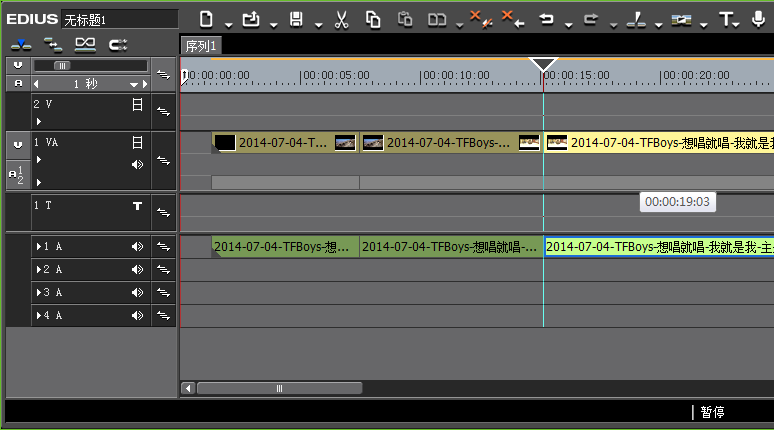
4、当我们确定了视频裁剪出入点之后,我就可以把多余的前后两端删除掉,只保留裁剪出来的有用视频。
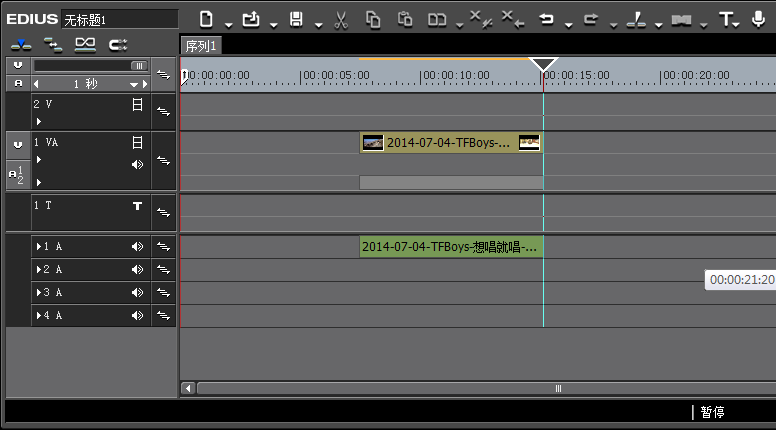
想要了解更多关于EDIUS非线性编辑软件的详细信息,可前往EDIUS中文网站查找你想要的内容。
如何用EDIUS裁剪视频这个问题对于熟练工来说,肯定是最基础最简单的,但是对于刚刚入门的新手来说,什么都不懂,肯定有一定的难度。本文小编教大家如何运用裁剪命令进行简单的裁剪视频操作。
1、在EDIUS Pro 8中,将一整段视频用鼠标拖拽到时间线上;(如果视频带有音频则放在第一轨道上,没有带音频则可放在任意轨道上。)

2、拖动时间线。在需要裁剪的开始的地方停住,点击时间线上面的裁剪工具后,素材就会被切断,视频裁剪的入点就确定了。

3、继续拖动时间线,在需要裁剪的结束的地方停住,点击时间线上面的裁剪工具后,素材就会被切断,视频裁剪的出点也就确定了。
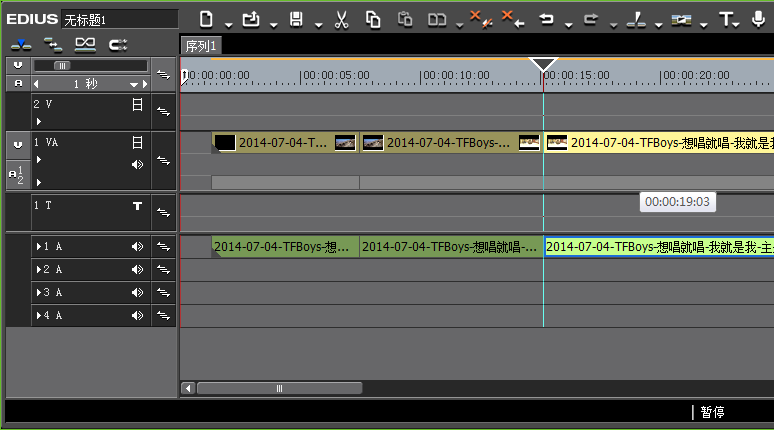
4、当我们确定了视频裁剪出入点之后,我就可以把多余的前后两端删除掉,只保留裁剪出来的有用视频。
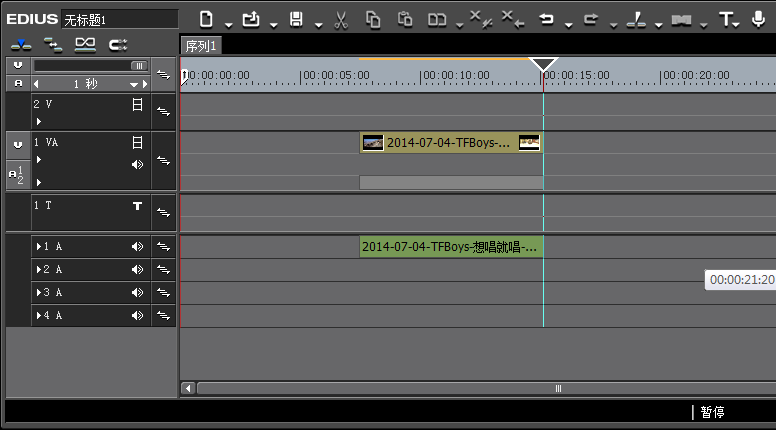
想要了解更多关于EDIUS非线性编辑软件的详细信息,可前往EDIUS中文网站查找你想要的内容。
相关文章推荐
- Linux 上最好的 9 个免费视频编辑软件(2018)
- 近距离的了解EDIUS非线性编辑软件
- 该如何用好EDIUS8?
- 怎么通过EDIUS进行影片的快速剪辑
- EDIUS教程之怎样快速设置采集应用
- 如何设置EDIUS里的渲染
- EDIUS 8中的快捷键该如何自定义
- EDIUS 8中如何快速打开特效面板
- 怎样对EDIUS屏幕进行自定义布局
- 怎样使用EDIUS里面的抠像功能
- Edius 7 安装试用和破解方法
- Android视频编辑SDK--RDVECore来自锐动的无UI,高度抽象化API
- RDVECore来自锐动的无UI,高度抽象化API的视频编辑SDK--IOS版
- 基于web的在线视频编辑的设计
- Android视频开发基础(一)
- 使用苹果自带的UIVideoEditController进行视频编辑
- android 视频编辑框架(分割,裁剪,旋转,合并,添加logo,背景音乐等等)
- EDIUS和Premiere,你该选择哪个?
- 该如何实现EDIUS中的多机位编辑
- Java实现的utf8,gbk,unicode编码相互转换的代码
